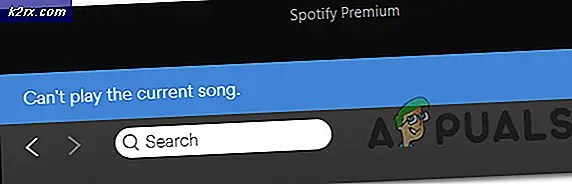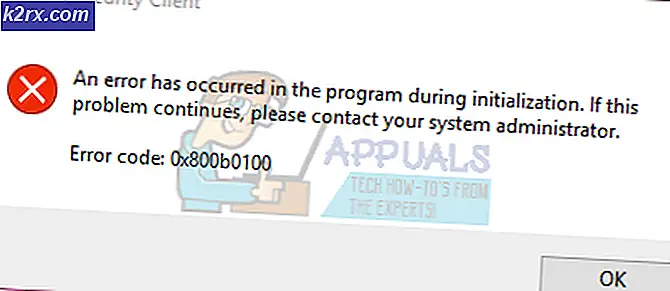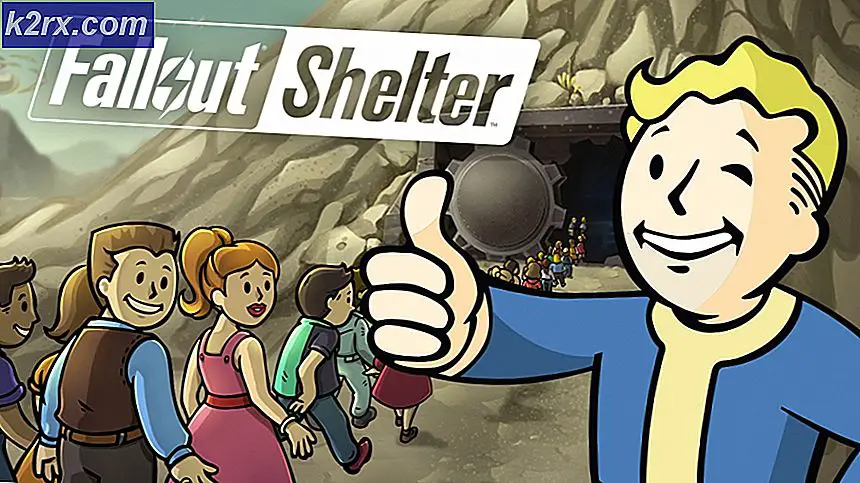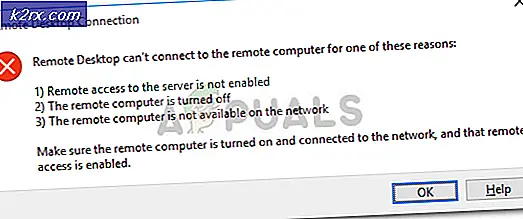Fix: En Active Directory Domain Controller til domænet kunne ikke kontaktes
Fejlen 'En Active Directory Domain Controller til domænet kunne ikke kontaktes’Opstår ofte på grund af din DNS-fejlkonfiguration, i hvilket tilfælde du bliver nødt til at ændre den. Brugere har rapporteret, at når de forsøger at tilføje en anden Windows Workstation til et domæne, får de følgende fejlmeddelelse.
Når du klikker på knappen Detaljer for at vide mere om fejlen, fortæller det dig, at DNS-navnet ikke findes sammen med en fejlkode. Hvis du er stødt på 'En Active Directory Domain Controller til domænet kunne ikke kontaktes'Fejl på Windows 10, vil denne artikel hjælpe dig med at løse det. Hvis du er ret vild med fejlmeddelelsen, skal du følge nedenstående løsninger for at omgå problemet.
Hvad forårsager 'En Active Directory Domain Controller for domænet kunne ikke kontaktes' Fejl på Windows 10?
Efter at have undersøgt sagen har vi opdaget, at problemet ofte skyldes følgende faktorer -
For at løse dit problem skal du følge nedenstående løsninger. Som altid anbefaler vi at følge det i samme rækkefølge som angivet nedenfor.
Løsning 1: Tilføj ny DNS-konfiguration
Da den primære årsag til problemet er DNS-konfiguration, skal tilføjelse af en ny DNS-konfiguration i overensstemmelse med dit domæne løse problemet. For at gøre dette skal du først logge på det system, du prøver at tilføje. Derefter skal du følge instruktionerne nedenfor:
- Gå til Netværks-og delingscenter indstillinger ved at gå til Kontrolpanel og søger efter Netværks-og delingscenter.
- Klik på 'foran det netværk, du bruger,Ethernet’.
- Når det nye vindue dukker op, skal du gå til Ejendomme.
- Fra listen skal du fremhæve Internetprotokol version 4 (TCP / IPv4) og klik derefter på Ejendomme.
- Klik på Fremskreden og skift derefter til DNS fanen.
- Under 'DNS-serveradresser, Klik Tilføje og indtast derefter IP for din domænecontroller i vinduet.
- Hit OK på alle Windows at du har åbnet, og genstart derefter dit system.
- Prøv at tilmelde dig domænet igen.
Løsning 2: Genstart DNS-tjeneste
I nogle bestemte scenarier dukker fejlmeddelelsen op, fordi dine DNS-tjenester ikke fungerer korrekt. Dette problem kan let løses ved blot at genstarte tjenesterne. Sådan gør du:
- Trykke Windows-nøgle + R at åbne Løb.
- Indtaste 'services.msc'Og tryk derefter på Enter.
- Find på listen over tjenester DNS-klient service.
- Højreklik på den, og vælg Genstart.
- Hvis du ikke kan genstarte tjenesten, skal du blot åbne en kommandoprompt ved at trykke på Windows-nøgle + X og vælge Kommandoprompt (administrator) fra listen.
- Indtast følgende kommando, og tryk på Enter:
net stop dnscache
- For at starte det igen skal du skrive:
net start dnscache
- Når du er færdig, kan du prøve at tilmelde dig domænet.
Løsning 3: Tilslutning ved hjælp af vinduet Indstillinger
Endelig kan du også løse dit problem ved at oprette forbindelse til domænet ved hjælp af en anden metode. Generelt forbinder brugere et system til et domæne ved hjælp af systemegenskaberne. Du kan dog også oprette forbindelse til domænet ved hjælp af følgende metode:
- I Cortana søgning bar, skriv ind Log ind muligheder og åbn den derefter op.
- Skift til 'Få adgang til arbejde eller skoleFanen.
- Klik på Opret forbindelse.
- Et nyt vindue vises, klik på ‘Deltag denne enhed i et lokalt Active Directory-domæne’.
- Indtast domænenavnet. Sørg for at indtaste domænenavnet sammen med .lokal (xxxxx.local).
- Bagefter vil den bede om administrator og adgangskode.
- Indtast legitimationsoplysningerne, og genstart derefter dit system.